Youtube je online aplikace pro sledování videa, kterou dnes používá mnoho lidí, s mnoha žánry, jako je hudba, filmy, zprávy,... Nedávno byla tato aplikace aktualizována na novou verzi a pro uživatele je k dispozici mnoho mimořádně užitečných funkcí.
S touto novou aktualizovanou verzí Youtube představí Download.vn 3 nové funkce na YouTube, které vám pomohou lépe sledovat videa . Zveme vás ke sledování článku.
3 nové funkce na YouTube, o kterých jste nevěděli
1. Nové gesto při sledování videí na Youtube
Dříve jsme pro sledování videí na Youtube na celou obrazovku museli kliknout na ikonu v pravém dolním rohu videa. Nyní však mohou uživatelé rychle sledovat videa na YouTube na celé obrazovce dotykem obrazovky přehrávání a poté přejetím prstem nahoru zapnou zobrazení na celou obrazovku nebo přejetím dolů ukončíte.

Poznámka: V případě aplikace YouTube pro iOS při ukončování zobrazení na celou obrazovku přejeďte prstem dolů ze středu obrazovky.
2. Zapněte titulky přímo v rozhraní videa YouTube
Dříve jsme pro zapnutí titulků u videa potřebovali v aplikaci Youtube přejít do sekce Nastavení. Ale s touto novou aktualizovanou verzí můžete rychle otevřít titulky videa přímo na obrazovce prezentace:
Krok 1: Nejprve otevřete video YouTube, které chcete sledovat, s titulky.
Krok 2: Na obrazovce videa nyní klikněte na ikonu CC.
Krok 3: Nyní při sledování videa uvidíme titulky zobrazené ve spodní části obrazovky videa.

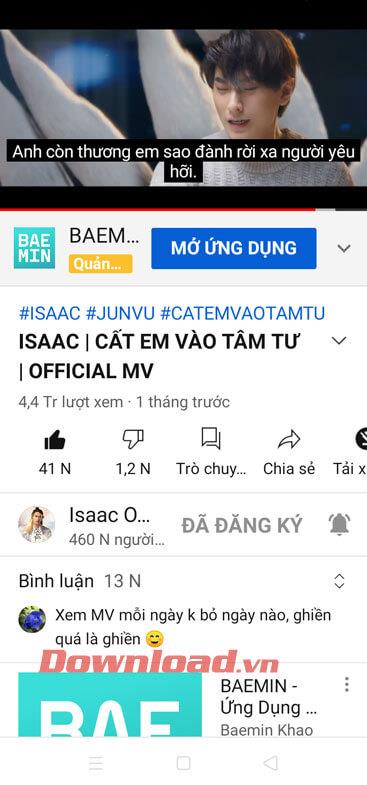
3. Zapněte funkci připomenutí před spaním na YouTube
Krok 1: Na domovské stránce aplikace Youtube klikněte na ikonu účtu v pravém horním rohu obrazovky.
Krok 2: Dále klikněte na Trvání sledování.

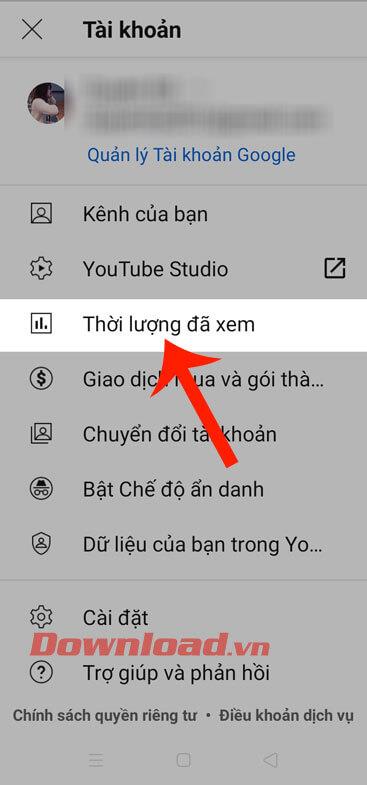
Krok 3: Zapněte přepínač v Připomeňte mi, když je čas jít spát .
Krok 4: Nastavte čas spánku a vstávání a poté klepněte na tlačítko OK .
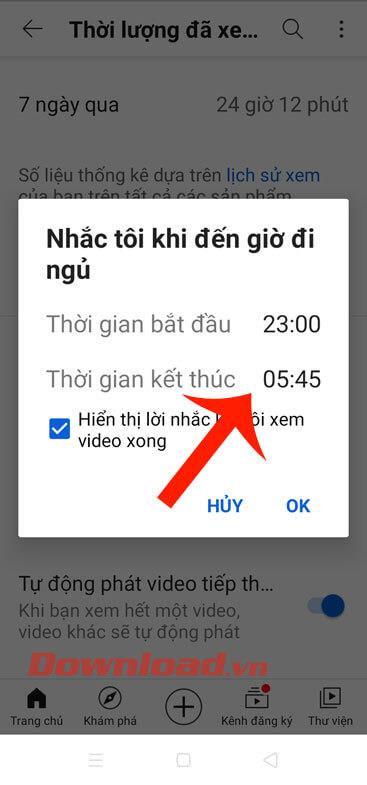
Krok 5: V tuto chvíli, když sledujete videa na Youtube a je čas jít spát, systém pošle upozornění s žádostí o vypnutí zařízení.
Přeji vám úspěch!
![[VYRIEŠENÉ] „Tomuto vydavateľovi bolo zablokované spustenie softvéru na vašom počítači“ v systéme Windows 10 [VYRIEŠENÉ] „Tomuto vydavateľovi bolo zablokované spustenie softvéru na vašom počítači“ v systéme Windows 10](https://img2.luckytemplates.com/resources1/images2/image-2750-0408150428174.jpg)


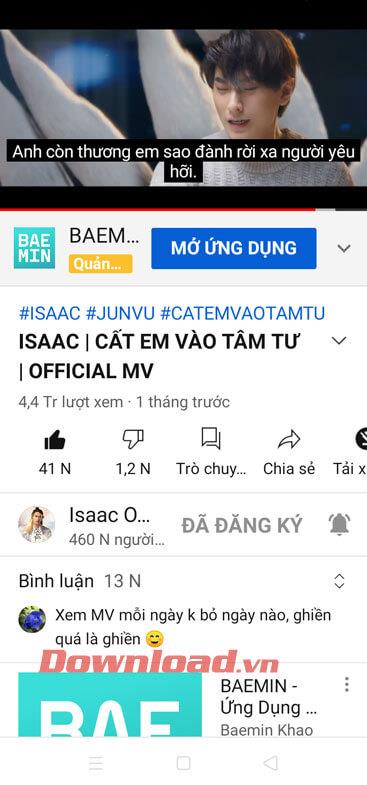

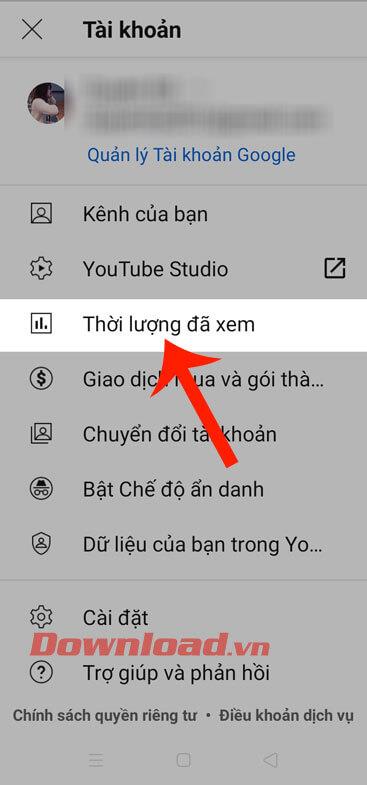
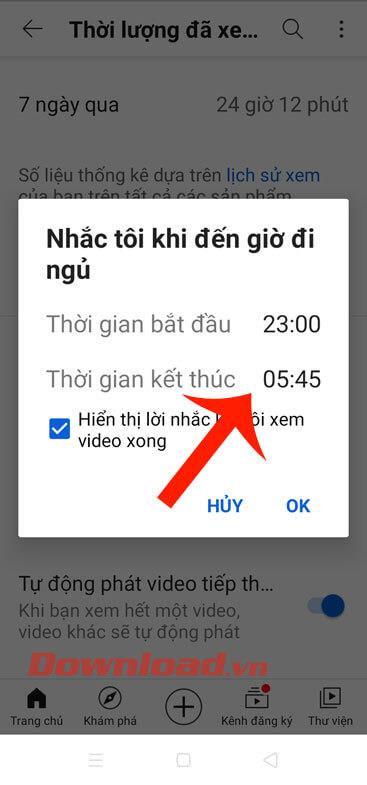

![[OPRAVENÉ] Kód chyby 0x80070035 Sieťová cesta sa nenašla v systéme Windows 10 [OPRAVENÉ] Kód chyby 0x80070035 Sieťová cesta sa nenašla v systéme Windows 10](https://img2.luckytemplates.com/resources1/images2/image-1095-0408150631485.png)






![Chyba 1058: Službu nelze spustit Windows 10 [VYŘEŠENO] Chyba 1058: Službu nelze spustit Windows 10 [VYŘEŠENO]](https://img2.luckytemplates.com/resources1/images2/image-3772-0408151015489.png)